批量删除单元格格式
清除Excel自定义格式方法

清除Excel自定义格式方法Excel2016版已经修复了复制工作表会复制无关样式。
一、问题Excel体积大,原因是定义了许多无用的样式,样式表位于styles.xml。
将一个Excel文件复制到另一个文件,会把所有无关的样式全部复制,导致文件体积越来越大。
新建一个Excel,复制表格时不要采用复制或移动,而且点击左上角全选。
点击左上角复制后一般格式完全相同,但是冻结状态和筛选状态就消失。
二、解决办法办法11、打开VBA编辑器(alt+f11),在代码窗口中输入下列代码:Sub DelCustomStyles()Dim st As StyleFor Each st In ActiveWorkbook.StylesIf Not st.BuiltIn Then st.DeleteNextEnd Sub2、关闭VBA编辑器,返回Excel界面。
打开“宏”对话框(alt+f8),执行“DelCustomStyles”宏即可一次删除所有自定义单元格样式,而内置的单元格样式会保留。
办法2:删除styles.xml,但是所有格式都会清除。
需要重新设置格式1. 重命名.xlsx为.zip2. 用WinZip打开,进入xl 文件夹3. 右键点击styles.xml,选择用记事本打开4. 查找<cellstyles,删除条目5. 再次搜索/cellstyles>6. 保存xml。
更新Zip文件,保存。
7. 重命名zip文件为.xlsx三、styles.xml文件excel 2007中的/xl/styles.xml文件,"cellStyleXfs"和"cellStyles"节点CellStyleXfs是在单元格样式中建立的自定义样式。
<cellStyleXfs count="3XXX"><xf numFmtId="0" fontId="0" fillId="0" borderId="0"/><xf numFmtId="0" fontId="1" fillId="0" borderId="0"></xf><xf numFmtId="0" fontId="1" fillId="0" borderId="0"></xf></cellStyleXfs>样式名可以在"cellStyle"节点的"name"属性找到,对应的属性"xfId",是"CellStyleXfs"节点的子节点"xf"的索引,从"0"开始<cellStyles count="3XXXX"><cellStyle name="MyStyle" xfId="1"/><cellStyle name="常规" xfId="0" builtinId="0"/><cellStyle name="样式 1" xfId="2"/></cellStyles>。
word表格如何清除内容

word表格如何清除内容Word表格如何清除内容。
在使用Word文档的过程中,我们经常会遇到需要清除表格内容的情况,可能是为了重新填写新的内容,或者是为了重新设计表格的样式。
那么,如何在Word 中清除表格的内容呢?接下来,我将为大家详细介绍几种简单有效的方法。
第一种方法是使用“删除”功能。
在Word文档中,我们可以通过鼠标选中表格中的内容,然后点击键盘上的“Delete”键或者“Backspace”键,即可将选中的内容一次性全部删除。
这种方法操作简单快捷,适用于清除少量内容的情况。
第二种方法是使用“清除格式”功能。
在Word中,我们可以通过鼠标右键点击表格,然后选择“清除格式”选项,即可清除表格中的内容和格式,使其恢复到空白的状态。
这种方法不仅可以清除内容,还可以清除格式,非常方便实用。
第三种方法是使用“剪切”功能。
我们可以通过鼠标选中表格中的内容,然后点击键盘上的“Ctrl+X”组合键,将选中的内容剪切下来,然后粘贴到其他位置或者直接删除,即可清除表格中的内容。
这种方法操作简单,适用于需要将内容移动到其他位置的情况。
第四种方法是使用“查找替换”功能。
在Word中,我们可以通过“Ctrl+F”组合键打开“查找替换”对话框,然后在“查找内容”中输入需要清除的内容,将“替换内容”留空,点击“全部替换”按钮,即可一次性清除表格中的指定内容。
这种方法适用于需要清除特定内容的情况。
总结一下,清除Word表格内容有多种方法,可以根据实际情况选择合适的方式进行操作。
无论是使用“删除”功能、清除格式、剪切内容还是查找替换,都能够轻松清除表格中的内容,让我们能够更加方便地进行编辑和设计。
希望以上介绍的方法能够帮助到大家,让大家在使用Word表格时更加得心应手。
如何批量删除WORD空格、空段、内容
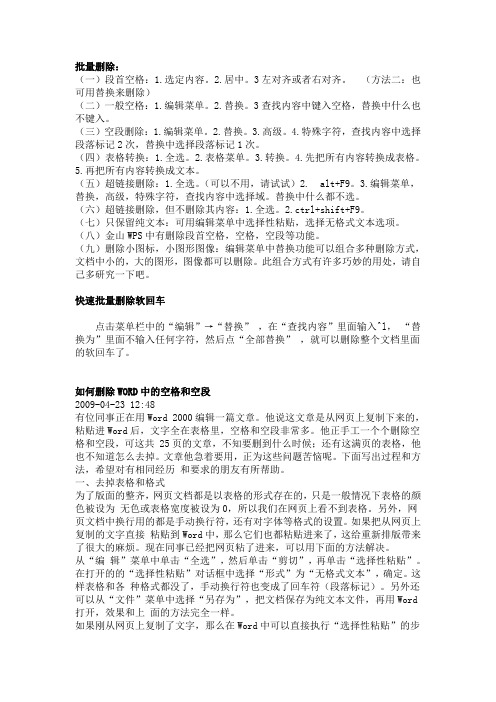
批量删除:(一)段首空格:1.选定内容。
2.居中。
3左对齐或者右对齐。
(方法二:也可用替换来删除)(二)一般空格:1.编辑菜单。
2.替换。
3查找内容中键入空格,替换中什么也不键入。
(三)空段删除:1.编辑菜单。
2.替换。
3.高级。
4.特殊字符,查找内容中选择段落标记2次,替换中选择段落标记1次。
(四)表格转换:1.全选。
2.表格菜单。
3.转换。
4.先把所有内容转换成表格。
5.再把所有内容转换成文本。
(五)超链接删除:1.全选。
(可以不用,请试试)2.alt+F9。
3.编辑菜单,替换,高级,特殊字符,查找内容中选择域。
替换中什么都不选。
(六)超链接删除,但不删除其内容:1.全选。
2.ctrl+shift+F9。
(七)只保留纯文本:可用编辑菜单中选择性粘贴,选择无格式文本选项。
(八)金山WPS中有删除段首空格,空格,空段等功能。
(九)删除小图标,小图形图像:编辑菜单中替换功能可以组合多种删除方式,文档中小的,大的图形,图像都可以删除。
此组合方式有许多巧妙的用处,请自己多研究一下吧。
快速批量删除软回车点击菜单栏中的“编辑”→“替换”,在“查找内容”里面输入^l,“替换为”里面不输入任何字符,然后点“全部替换”,就可以删除整个文档里面的软回车了。
如何删除WORD中的空格和空段2009-04-2312:48有位同事正在用Word2000编辑一篇文章。
他说这文章是从网页上复制下来的,粘贴进Word后,文字全在表格里,空格和空段非常多。
他正手工一个个删除空格和空段,可这共25页的文章,不知要删到什么时候;还有这满页的表格,他也不知道怎么去掉。
文章他急着要用,正为这些问题苦恼呢。
下面写出过程和方法,希望对有相同经历和要求的朋友有所帮助。
一、去掉表格和格式为了版面的整齐,网页文档都是以表格的形式存在的,只是一般情况下表格的颜色被设为无色或表格宽度被设为0,所以我们在网页上看不到表格。
另外,网页文档中换行用的都是手动换行符,还有对字体等格式的设置。
excel怎么清除格式

excel怎么清除格式Excel 怎么清除格式在日常使用 Excel 处理数据的过程中,我们经常会遇到需要清除格式的情况。
格式的存在有时会影响数据的处理和分析,或者当我们想要重新设定格式时,就需要先将原有的格式清除。
那么,Excel 中到底怎么清除格式呢?下面就为您详细介绍几种常见且实用的方法。
方法一:使用“清除格式”按钮这是 Excel 中最为直接和简便的清除格式的方式。
首先,选中您想要清除格式的单元格、行、列或者整个工作表。
在“开始”选项卡中,您能找到“清除”按钮。
点击这个按钮后,会弹出一个下拉菜单,在其中选择“清除格式”选项。
这种方法的优点是操作简单快捷,适用于快速清除少量或特定区域的格式。
但如果您需要处理的数据范围较大,逐个选择可能会比较繁琐。
方法二:使用“选择性粘贴”功能当您想要清除格式但保留数据时,“选择性粘贴”功能就派上用场了。
首先,复制一个没有任何格式的空白单元格。
然后,选中需要清除格式的单元格区域,右键单击并选择“选择性粘贴”。
在弹出的对话框中,选择“数值”或“值和数字格式”,然后点击“确定”。
通过这种方式,原有的格式会被清除,只保留数据本身。
它的适用场景比较广泛,尤其是在处理大量数据且需要保留数据内容的时候。
方法三:使用“查找和替换”功能这个方法可能不太常见,但在某些特定情况下非常有效。
假设您的格式是通过特定的字符或者颜色等标记的,您可以使用“查找和替换”功能来清除这些格式。
例如,如果您的单元格中某些数据是红色字体,您想要清除红色字体格式。
点击“查找和替换”(快捷键 Ctrl + F),在“查找”选项卡中,点击“选项”,然后点击“格式”按钮,选择“字体”,并选择红色作为查找的字体颜色。
在“替换为”选项中,不做任何格式设置,直接点击“全部替换”。
这种方法对于处理具有特定格式特征的数据较为方便,但需要对格式的特征有清晰的了解和判断。
方法四:通过“设置单元格格式”清除选中需要清除格式的单元格或区域,右键单击并选择“设置单元格格式”。
excel表格 清除格式规则

Excel表格清除格式规则一、导言Excel表格是办公工作中经常使用的电子表格软件,它的强大功能和灵活性使得用户能够轻松地创建、编辑和管理各种数据。
然而,在处理大量数据时,可能会遇到一些格式混乱、样式不一致的情况,这不仅降低了数据的可读性,也影响了数据的分析和处理。
清除Excel表格中的格式成为了非常重要的操作。
二、清除格式的目的清除Excel表格中的格式,主要是为了提高数据的一致性和可读性,方便数据的分析和处理。
当数据格式混乱或样式不一致时,很容易造成数据的误读和错误分析。
清除格式可以统一数据的样式,使得数据更加清晰、易读。
三、清除格式的方法清除Excel表格中的格式有多种方法,常用的包括清除单元格格式、清除单元格验证、清除单元格内容、清除单元格批注等。
下面就这些方法进行详细介绍。
清除单元格格式是最常用的清除格式方法之一。
在Excel中,可以通过以下步骤清除单元格格式:- 选中需要清除格式的单元格或区域;- 选择“开始”选项卡中的“清除”命令;- 在弹出的菜单中,选择“清除格式”。
这样就可以清除选中单元格的格式,使其回复到默认的格式。
2. 清除单元格验证在Excel中,经常会对一些数据进行验证,以确保输入的数据符合要求。
但有时候需要清除这些验证,可以通过以下步骤进行操作:- 选中需要清除验证的单元格或区域;- 选择“数据”选项卡中的“数据工具”命令;- 在弹出的菜单中,选择“数据验证”;- 在弹出的对话框中,选择“清除所有”。
这样就可以清除选中单元格的验证。
清除单元格内容是清除格式的常用方法之一。
在Excel中,可以通过以下步骤清除单元格内容:- 选中需要清除内容的单元格或区域;- 按下“Delete”键或者右键选择“清除内容”命令;- 在弹出的菜单中,选择“清除内容”。
这样就可以清除选中单元格的内容。
4. 清除单元格批注在Excel中,有时会对一些单元格添加批注,但有时候需要清除这些批注,可以通过以下步骤进行操作:- 选中需要清除批注的单元格或区域;- 右键选择“显示批注”命令;- 在弹出的菜单中,选择“清除批注”。
excel统一删除部分内容
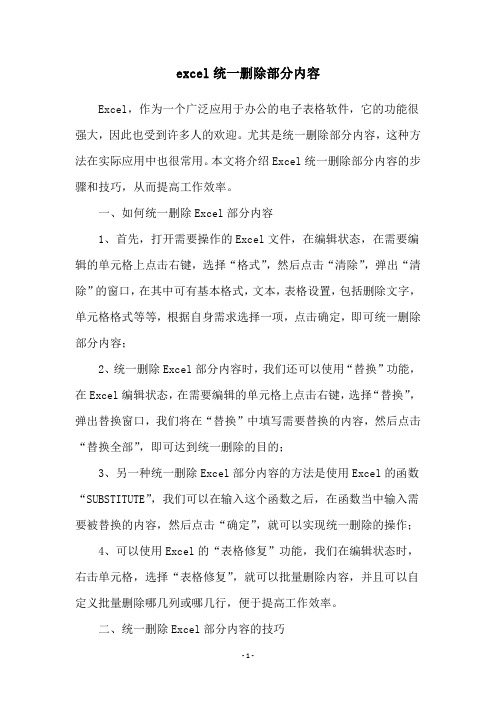
excel统一删除部分内容Excel,作为一个广泛应用于办公的电子表格软件,它的功能很强大,因此也受到许多人的欢迎。
尤其是统一删除部分内容,这种方法在实际应用中也很常用。
本文将介绍Excel统一删除部分内容的步骤和技巧,从而提高工作效率。
一、如何统一删除Excel部分内容1、首先,打开需要操作的Excel文件,在编辑状态,在需要编辑的单元格上点击右键,选择“格式”,然后点击“清除”,弹出“清除”的窗口,在其中可有基本格式,文本,表格设置,包括删除文字,单元格格式等等,根据自身需求选择一项,点击确定,即可统一删除部分内容;2、统一删除Excel部分内容时,我们还可以使用“替换”功能,在Excel编辑状态,在需要编辑的单元格上点击右键,选择“替换”,弹出替换窗口,我们将在“替换”中填写需要替换的内容,然后点击“替换全部”,即可达到统一删除的目的;3、另一种统一删除Excel部分内容的方法是使用Excel的函数“SUBSTITUTE”,我们可以在输入这个函数之后,在函数当中输入需要被替换的内容,然后点击“确定”,就可以实现统一删除的操作;4、可以使用Excel的“表格修复”功能,我们在编辑状态时,右击单元格,选择“表格修复”,就可以批量删除内容,并且可以自定义批量删除哪几列或哪几行,便于提高工作效率。
二、统一删除Excel部分内容的技巧1、统一删除Excel部分内容时,有时候我们可以采用一些快捷键,比如按住Ctrl+F,就可以弹出“查找与替换”的面板,然后可以统一删除多处的内容;2、统一删除Excel的部分内容时,如果我们需要自定义批量删除单元格,可以采用鼠标拖拽的方式,首先选择第一个单元格,然后按住Shift键不放,用鼠标拖拽,就可以选择多个单元格,然后进行批量删除;3、统一删除Excel的部分内容时,可以借助Excel的函数“COUNTIF”,我们可以在函数的对话框中输入要筛选的内容,然后点击“确定”,可以把需要删除的内容标红,将其一一删除;4、当Excel文件中的内容超出了屏幕的范围时,要统一删除内容就变得更加困难了,此时我们可以使用Excel的“筛选”功能,点击下方的菜单栏,在“筛选”中,将我们要删除的内容全部筛选出来,然后点击“删除”,就可以把它们统一删除掉了。
批量删除 Excel 中多余的“单元格样能解决边框不能保存问题

End Sub
关闭宏窗口,在Excel中选择查看宏,然后执行这个DelStyls宏,耐心等待,然后就提示删除了多少个格式,还保留了多少,然后... 然后就可以保存住边框了,仅此而已。
Sub DelStyls()
Dim s As Style
Dim i_s As ok.Styles.Count
On Error Resume Next
Application.ScreenUpdating = False
For Each s In ThisWorkbook.Styles
如果Excel的版本为 03-07版本的,也就是扩展名是 XLS的,如果单元格样式太多,会导致给单元格加上边框保存以后,再打开丢失边框合格式,在2010版本中就不存在这个问题了,如果有太多的单元格样式,手工删除是非常麻烦的,最简单的方法是编写一个宏,批量删除。
新建立一个宏(方法很多,例如用 Alt+F11打开窗口),补充下面的代码(黄色字体):
If Not s.BuiltIn Then s.Delete
Next
Application.ScreenUpdating = True
MsgBox "共删除" & i_s - ThisWorkbook.Styles.Count & "个单元格格式,还剩" & ThisWorkbook.Styles.Count & "个!", 64, "删除完毕"
清除单元格筛选格式

清除单元格筛选格式
清除单元格筛选格式的方法有多种,如下所示:
•直接清除整个表格的格式。
此方法是将整个表格中的格式全部清除,使其变为默认的格式。
首先选中需要清除格式的单元格或单元格区域,然后点击顶部导航栏的"开始",选择"编辑",找到并点击"清除"
按钮,最后在弹出的下拉列表中选择"清除格式"即可。
•使用查找替换功能清除单元格格式。
此方法是通过查找相同格式的单元格,然后将其格式设置为无填充颜色。
首先按ctrl+F快捷键,打开"查找和替换"对话框,单击"格式"下面的"从单元格选择格式",然后用吸管工具去单击工作表中任意一个黄色单元格。
接着单击"查找全部",并按ctrl+A快捷键选定所有黄色单元格区域,关闭"查找和替换"对话框。
最后将选中的单元格格式设置为"无填充颜色"即可。
1。
- 1、下载文档前请自行甄别文档内容的完整性,平台不提供额外的编辑、内容补充、找答案等附加服务。
- 2、"仅部分预览"的文档,不可在线预览部分如存在完整性等问题,可反馈申请退款(可完整预览的文档不适用该条件!)。
- 3、如文档侵犯您的权益,请联系客服反馈,我们会尽快为您处理(人工客服工作时间:9:00-18:30)。
在公司使用EXCEL表因为借过来借过去,表格内使用的格式过多,导致EXCEL丢失格式,可以使用此代码清除后保存(注:代码非本人编写,本人仅搬运)。
请试验此教程前提前备份文件,虽然不会改变表格内容,但是担心EXCEL不稳定崩掉。
1、如下图红色框线位置,单元格格式非常多,由于是借用的别人的EXCEL表,实际用不
到这些格式,而EXCEL储存格式是有上限的,偶尔会因为格式太多导致整个EXCEL表的单元格格式丢失,而表格内只能一个一个手动删,比较麻烦,故使用宏命令。
2、打开需要清除单元格格式的表格,按ALT+F11(注:个人习惯使用快捷键,需要详细常规步骤自行搜索关键词:excel宏的使用教程),将会弹出如下窗口,这个时候可能会没有代码窗口,需要调出代码窗口
调出代码窗口如下图,找到上方的:视图,再找到代码窗口,点击。
或者直接按F7
点击之后将出现如下窗口(部分人ALT+F11后直接有代码窗口)
2、将宏代码复制粘贴进图示空白处位置
宏命令代码如下:
Sub 批量删除单元格样式()
EX:
For i = 1 To ActiveWorkbook.Styles.Count
On Error Resume Next
ActiveWorkbook.Styles(i).Delete
Next i
If ActiveWorkbook.Styles.Count <> 1 Then GoTo EX
End Sub
4、运行代码,找到下图位置的运行运行子程序/用户窗体(直接按快捷键F5也可)
5、等待清理完成,关闭EXCEL表格,点保存。
6、打开表格,清理完成。
注意:因为我所在的公司一些表格内容需要复制来复制去的,如果别的表格还是很多单元格式的话,可以复制完了之后再清理一下自己的表格。
Time_off 手打
2020.5.19。
